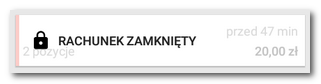Nawigacja: Obsługa aplikacji systemu kasowego > Główne menu i sprzedaż > Kafelkowe menu > Otwarte rachunki > |
Każdy rachunek w Dotykačce możesz zaparkować, a więc odłożyć i później wrócić do niego. Parkowanie rachunków ma zastosowanie przede wszystkim w przypadku zamówień Twoich klientów bez płacenia od razu, np. przy otwarciu rachunku w restauracji. Jeśli aktywna jest mapa stołów dochodzi do parkowania rachunków automatycznie do wybranych stołów. Rachunki na poszczególnych stołach w ten sposób zostają otwarte i w między czasie, personel może otworzyć następne rachunki.
Parkowanie rachunku z mapą stołów
Jak zaparkować rachunek?
|
Na ekranie z naliczonymi pozycjami kliknij przycisk parkowania |
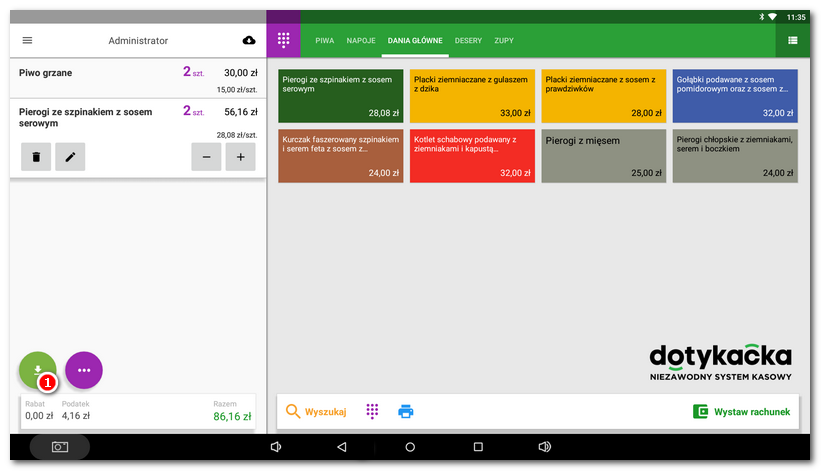
|
Wyświetli się okno Zaparkuj. W tym oknie możesz wpisać notatkę, która będzie się wyświetlała na zaparkowanym rachunku. W celu zaparkowania rachunku wybierz przycisk ZAPISZ. Stoły, które mają już zaparkowane rachunki, są oznaczone fioletowym kolorem. Podczas parkowania kolejnego rachunku zostanie wyświetlony komunikat z pytaniem, czy aktualny rachunek powiązać z już zaparkowanym (otwartym) rachunkiem na danym stole czy na stole zaparkować kolejny (nowy) rachunek. Patrz rozdział Rozdzielenie rachunku. Rachunek zostanie odłożony do listy zaparkowanych rachunków. Ten spis znajdziesz na głównym ekranie w w menu kafelkowym pod przyciskiem OTWARTE RACHUNKY (X) - w nawiasie wyświetla się liczba aktualnie zaparkowanych rachunków. |
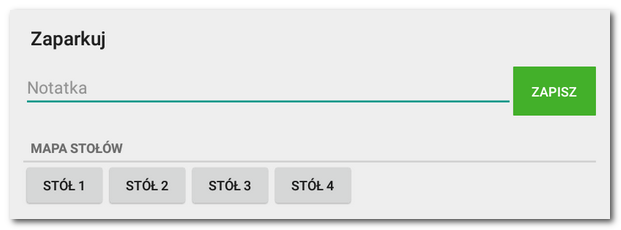
|
Po ponownym otwarciu zaparkowanego rachunku kliknij przycisk OTWARTE RACHUNKY (X) i wybierz ze spisu rachunek, który chcesz skorygować. Jeśli wpisałeś notatkę do rachunku, wyświetla się na liście. |
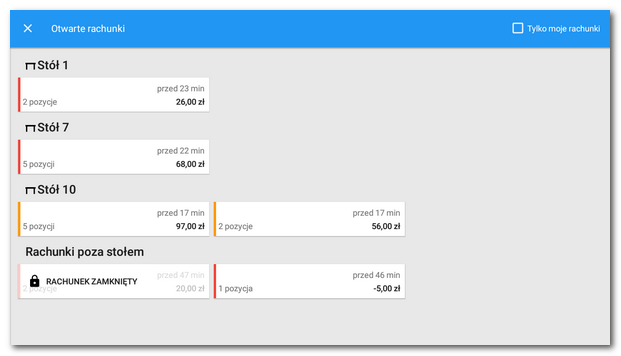

|
Jeśli nie można skorygować zaparkowanego rachunku i korzystasz z Mobilnego sprzedawcy (Mobilnego kelnera) prawdopodobnie jest aktywny w Mobilnym sprzedawcą. W takim przypadku rachunek jest zablokowany do czasu, aż zostanie znowu zaparkowany w Mobilnym sprzedawcą. W celu uzyskania szczegółowych informacji w tym rozdziale.
|
|
Zostaną wyświetlone pozycje przypisane do rachunku i możesz z nim dalej pracować oraz dodawać pozycje. W celu ponownego zaparkowania kliknij ponownie przycisk |
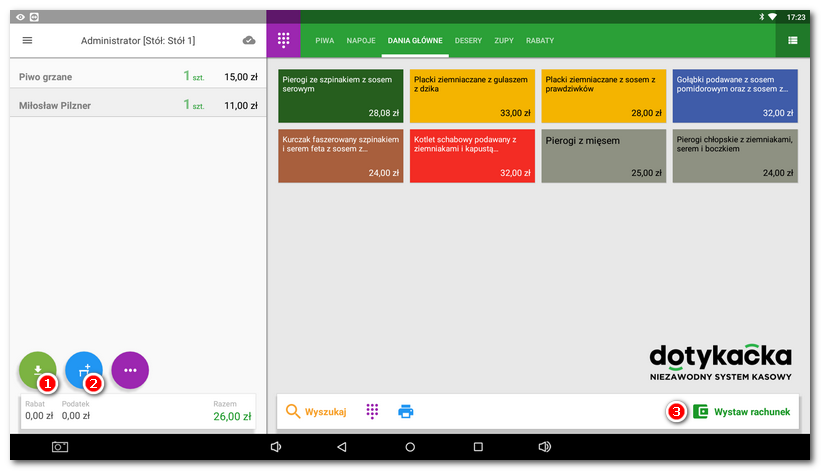
Ekran z wykorzystaniem mapy stołów
Jeśli jest aktywna mapa stołów, może wyświetlać się na ekranie głównym zamiast kategorii i produktów lub otwartych rachunków. Możesz zmienić ten widok w tych ustawieniach. Klikając na mapie wybierz odpowiedni stół a następnie przypisz do danego stołu produkty. W momencie przypisania wszystkich produktów, możesz rachunek zatwierdzić lub zaparkować i wrócić do mapy stołów. Stół, na którym jest przypisany otwarty rachunek, jest na mapie wyróżniony kolorem. W dolnej części mapy znajduje się przyciski dla zmiany skali, ewentualnie przejście na następną stronę mapy.
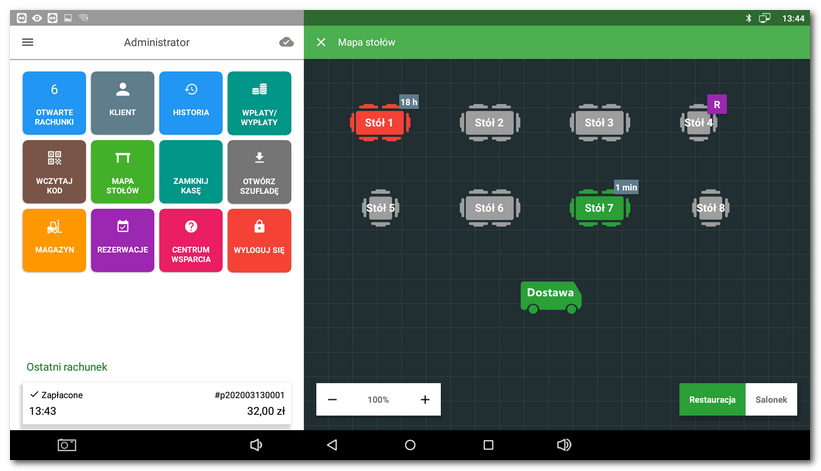
Przytrzymując palec na jednym ze stołów, możesz zobaczyć aktualnie otwarte rachunki na tym stole. Naciskając wybrany rachunek otworzysz dialog, w którym możesz dany rachunek zamknąć. Możesz też zaraz otworzyć na tym stole rachunek nowy.
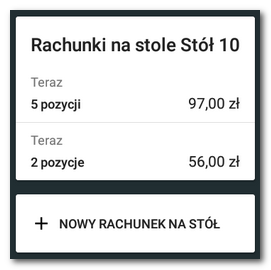
Ostrzeżenia dla personelu o okresie od ostatniej edycji rachunku na mapie stołów.
Przy każdym rachunku po pierwszej minucie od zaparkowania wyświetla się czas od ostatniej edycji rachunku. Czas ten informuje Twój personel, kiedy ostatnio stolik został obsłużony. W zależności od ustawień, kolor stopniowo zmienia się z zielonego na pomarańczowy a następnie na czerwony. W ten sposób otrzymasz informację o tym, że dany stół przez dłuższy okres czasu nie został obsłużony. Zmianę przedziału czasowego, ewentualnie wyłączenia, można przeprowadzić w ustawieniach Mapy stołów.
|
Jeżeli używasz mapy stołów, możesz także dodatkowo korzystać z systemu rezerwacyjnego, który umożliwi utworzenie i edycję rezerwacji za pośrednictwem prostej aplikacji. Więcej informacji znajdziesz w rozdziale Rezerwacja. |